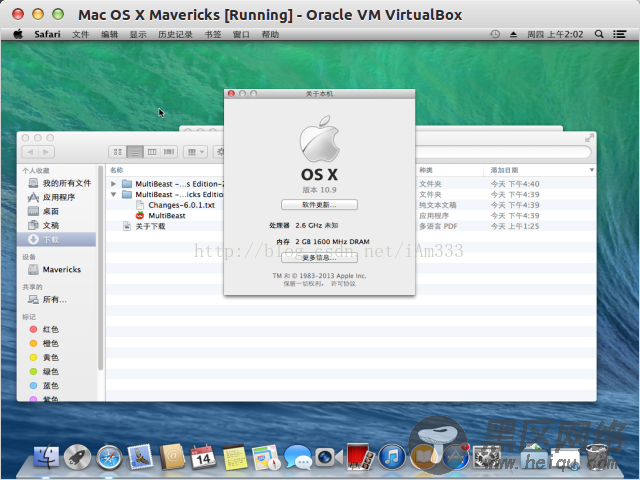完成其他安装步骤后,不要启动 iCloud 也不要注册, 并成功进入 Mac OS X 系统:
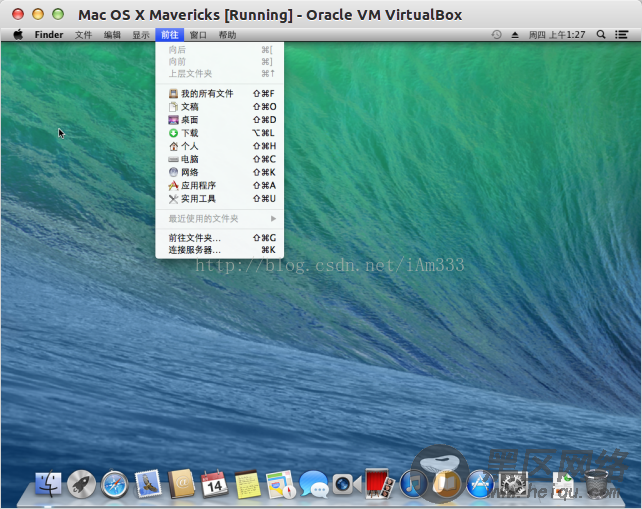
在苹果菜单 -> 系统偏好设置(System Preferences) -> "安全性与私隐" 里面选择 “任何来源” (用于安装 MultiBeast):
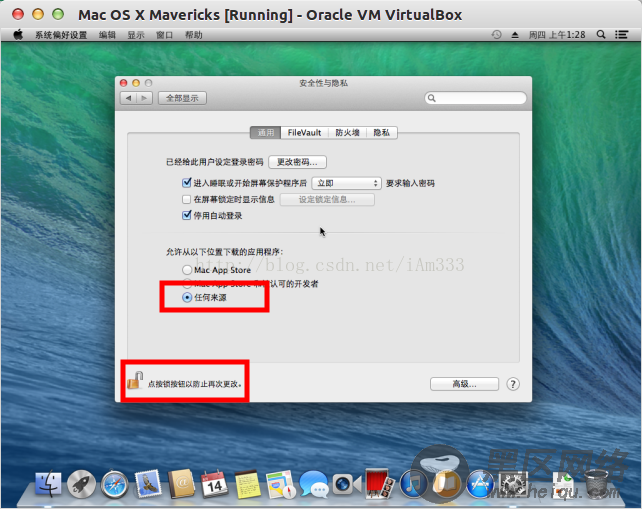
使用 Mac OS X Mavericks 的 Safari, 下载 MultiBeast 6.1 : 。自动解压后的文件是在 下载 文件夹里面, 双击 MultiBeast 启动安装:
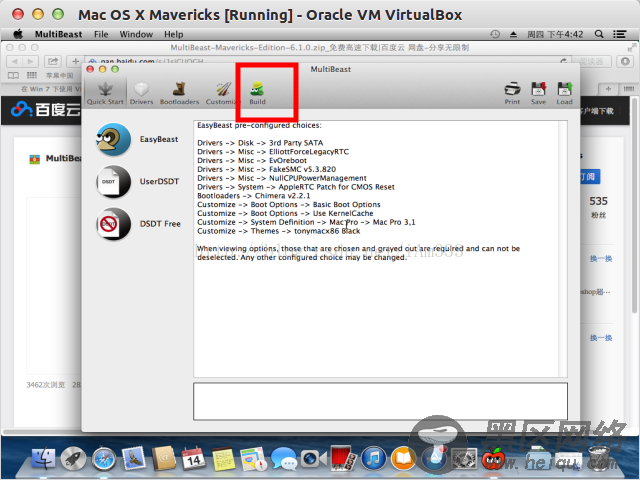
点选 Build 及最后点击右下角的 Install 开始安装:
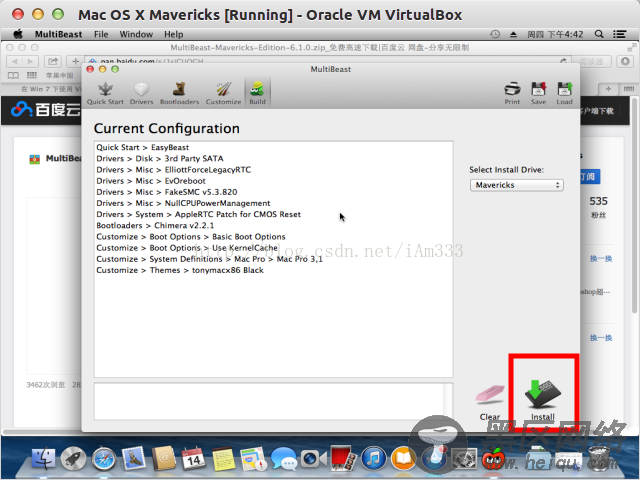
等待几分钟后,安装完毕后, 关机。
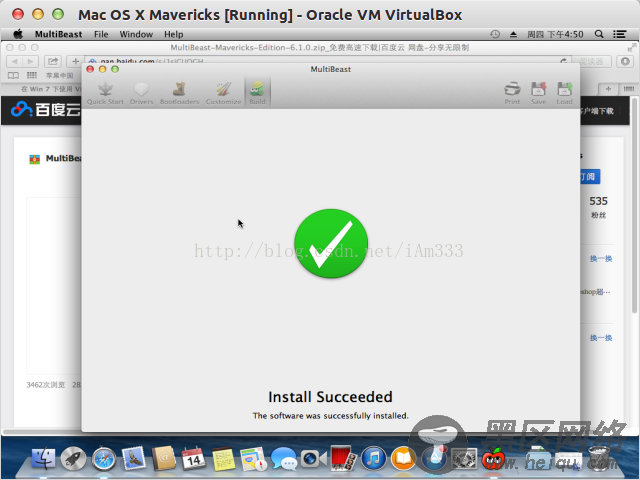
关机及关闭 Mac OS X Mavericks 虚拟机后, 打开 VirtualBOX 设置虚拟机, 在 Storage -> Controller SATA 属性退出 HackBoot_Mav.iso 文件。退出后的结果如下所示:
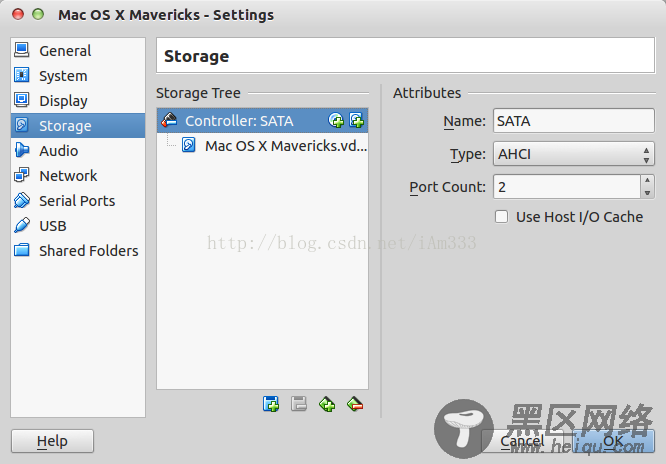
在虚拟机设置的 系统 -> 主板 勾选 "启用 Enable EFI":
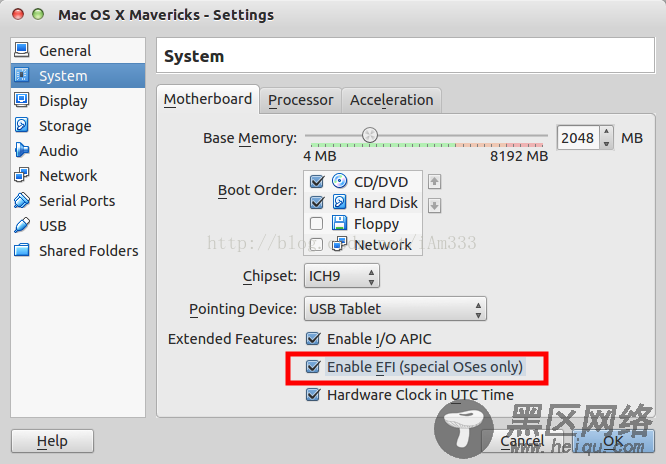
启动虚拟电脑, 会直接启动 Mac OS X Mavericks 虚拟硬盘, 以后并不需要 Hackboot_Mav.iso 光盘文件的引导:
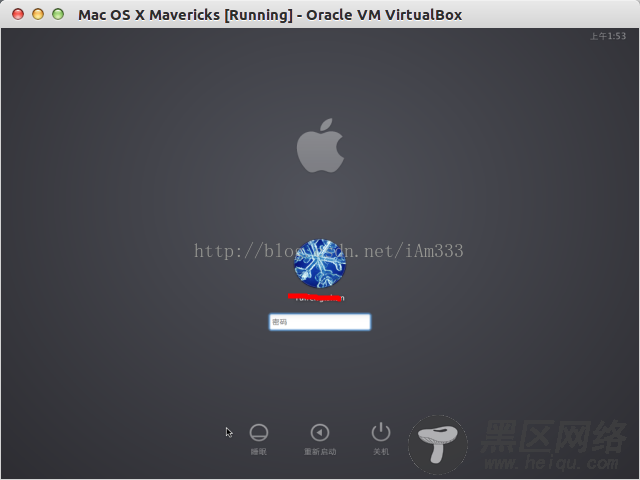
最终的效果如下图: